Teer ist ein beliebtes Archivierungsprogramm, das in fast allen Linux-Betriebssystemdistributionen vorhanden ist, wodurch die Notwendigkeit entfällt, es über Ihren Betriebssystem-Paketmanager zu suchen und zu installieren.
Der Begriff TAR ist eine Abkürzung für Tape Archive Dateien. Wenn Sie schon eine Weile im Linux-Ökosystem unterwegs sind, sollten Sie auch mit dem alternativen Referenz-Tarball von tar vertraut sein.
Wenn Sie auf ein Dokument mit einem TAR stoßen Dateiformat bedeutet dies einfach, dass diese einzelne Datei ein Speicherort für mehrere Dateien oder unter besonderen Umständen eine einzelne Datei ist.
Problembeschreibung
Betrachten Sie die folgende zufällige Menge verschiedener Dateitypen, die in einem Linux-Verzeichnis vorhanden sind.

Wie in der obigen Bildschirmaufnahme dargestellt, haben wir einen kombinierten Satz von Textdateien mit einem .txt Erweiterung und Bilddateien mit einem .jpeg Verlängerung. Unser Dilemma ist, wie wir den tar-Befehl verwenden, um nur die Textdateien oder die Bilddateien zu archivieren.
Beispiele für die Verwendung des Tar-Befehls
Wenn wir das obige Verzeichnis (LinuxShellTips_Files ) und all seinen Dateien (unabhängig vom Dateityp), würde der zu verwendende tar-Befehl wie folgt aussehen:
$ tar -czvf final_file.tar.gz /home/dnyce/LinuxShellTips_Files/
Im obigen Befehl final_file (mit der .tar.gz Dateierweiterung) ist der Name der tar-Datei, die den Inhalt der LinuxShellTips_Files enthält Verzeichnis.
Der Teer Befehlsoptionen:
-c– initiiert die Erstellung der final_file.tar.gz archivieren.-z– verwendet gzip, um das Archiv zu filtern.-v– ausführliche Ausgabe.-f– macht die .tar.gz Datei nutzbar.
TAR-Dateien nach Dateierweiterung
Um nur die Textdateien zu tarnen, ändern wir den obigen Befehl wie folgt:
$ tar -czvf final_file.tar.gz /home/dnyce/LinuxShellTips_Files/*.txt
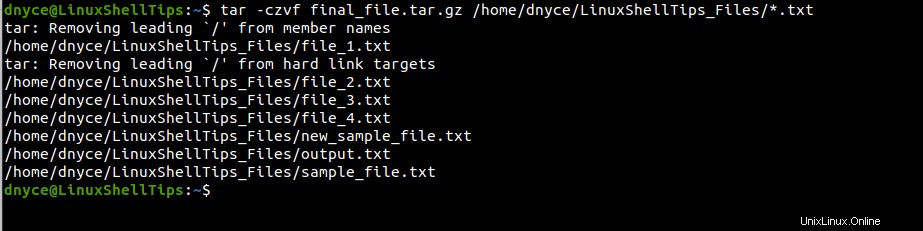
Um nur die JPEG-Bilddateien zu tarnen, ändern wir das tar Befehl wie folgt:
$ tar -czvf final_images_file.tar.gz /home/dnyce/LinuxShellTips_Files/*.jpeg
Tar-Archivdateien extrahieren
Zur Bestätigung tar tatsächlich funktioniert haben, lassen Sie uns unsere archivierten Dateien extrahieren. Das -C eine Option ist zum Navigieren zum Verzeichnis der Extraktion, -x zum Extrahieren.
$ tar -xzvft final_file.tar.gz -C /home/dnyce/LinuxShellTips_Files/texts $ tar -xzvf final_images_file.tar.gz -C /home/dnyce/LinuxShellTips_Files/images
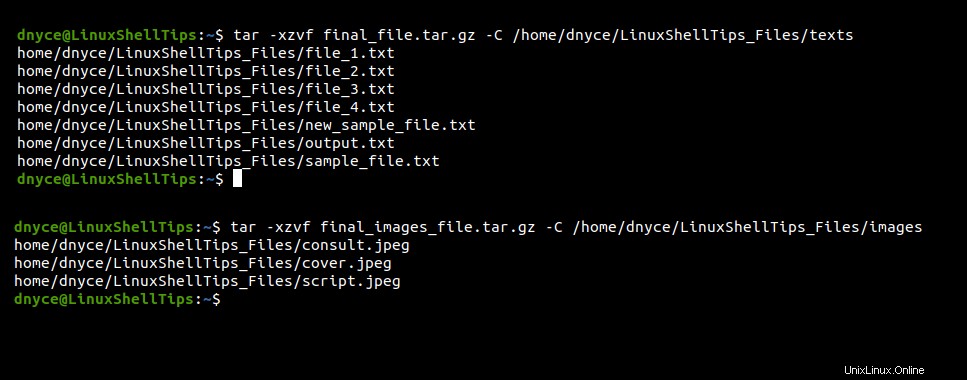
Das Extrahieren der tar-Datei listet ihren Inhalt auf. In diesem Fall hat einer die Textdateien und der andere die Bilddateien.
Wir können jetzt bequem bestimmte Dateitypen in einem Verzeichnis unter Linux tarnen.